Slik tilbakestiller du Windows 10 uten å bruke appen Innstillinger
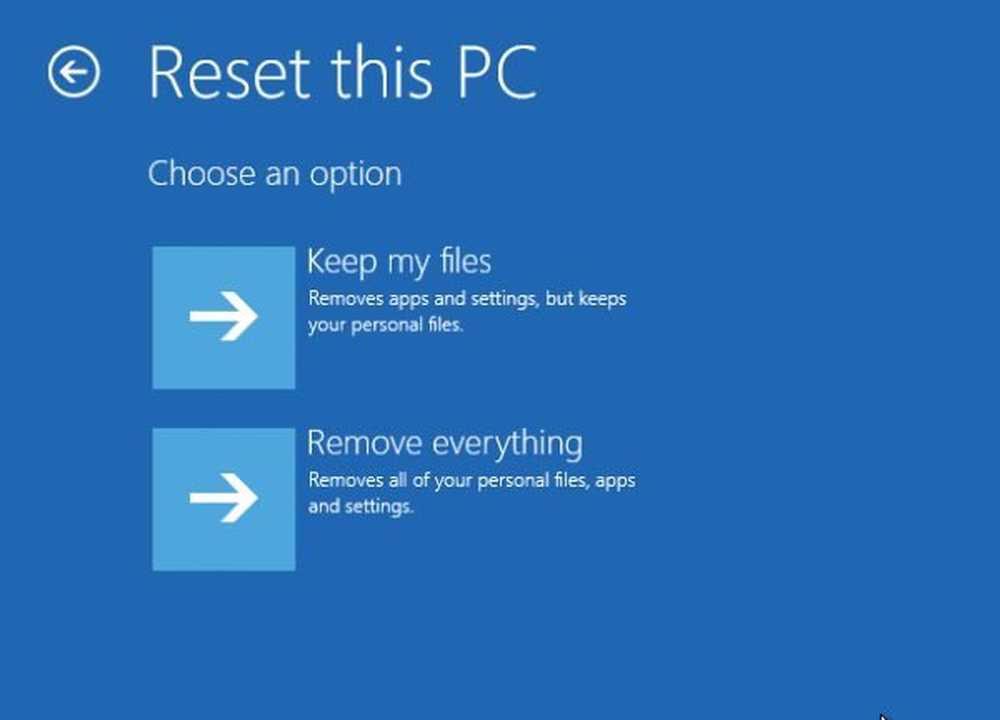
Innstillinger-appen spiller en svært viktig rolle i å fikse Windows 10-problemer, da det gir tilgang til feilsøkingsprogrammer, tilbakestillingsfunksjon og mer. Hvis du vil tilbakestille en Windows Store-app eller tilbakestill denne PCen, må du bruke Windows 10 Settings App. Men en av de mest irriterende feilene er den der appen Innstillinger ikke åpner eller krasjer når du prøver å åpne den. I dette tilfellet må du tilbakestille Windows 10-datamaskinen ved hjelp av forskjellige teknikker.
Tilbakestill Windows 10 uten å bruke Innstillinger-appen
For å tilbakestille datamaskinen uten å bruke Innstillinger-appen på Windows 10, er hovedalternativet som er igjen med oss, å bruke Avanserte oppstartsmuligheter.
Oppstart i avanserte oppstartsmuligheter
Det finnes forskjellige metoder for å få tilgang til de avanserte oppstartsalternativene. Noen av disse metodene er:
- Bruk Låseskjerm.
- Bruke kommandolinjevinduet.
- Bruk Start-menyen.
1] Bruke Låseskjermen
For å starte opp i avanserte oppstartsalternativer fra låseskjermen, må du følge noen enkle trinn.
Hvis du allerede er logget på kontoen din, kan du bare trykke på WINKEY + L tastaturkombinasjoner for å komme på låseskjermen,
Klikk på strømknappen nederst på høyre side av skjermen. Trykk og hold inne Shift-nøkkel på tastaturet og klikk på Omstart.
Dette vil starte datamaskinen på nytt i modusen Advanced Setup Option.
2] Bruke kommandoprompt
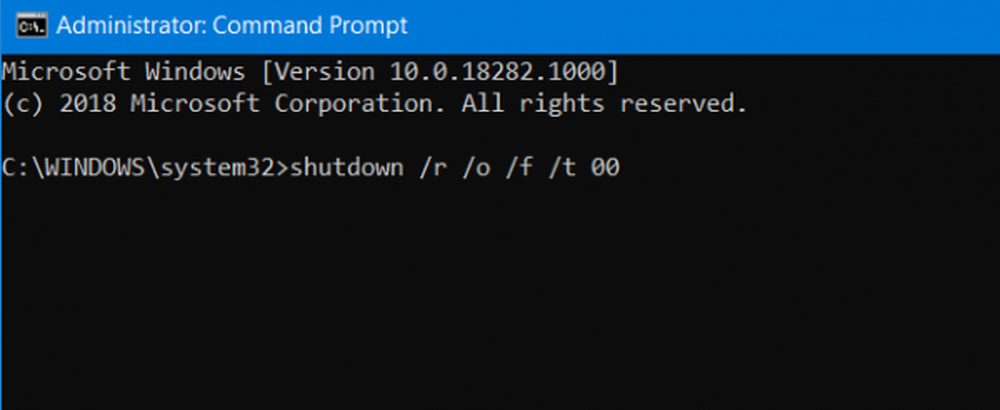
Start med å åpne Command Prompt ved å søke etter cmd i søkefeltet Cortana eller trykk WINKEY + R for å starte Run-verktøyet og skriv inn cmd og trykk Enter.
Velg Ja for vinduet UAC eller User Account Control som du får.
Til slutt skriver du inn kommandoen nedenfor og klikker Tast inn,
avstengning / r / o / f / t 00
Dette vil starte datamaskinen på nytt i Advanced Startup Options.
3] Bruke Start-menyen
Klikk på WinKey på datamaskinen eller klikk på Start-knappen på oppgavelinjen. Klikk på strømknappen nederst på høyre side av skjermen. Trykk og hold inne Shift-nøkkel på tastaturet og klikk på Omstart.
Dette vil starte datamaskinen på nytt i modusen Advanced Setup Option.
Tilbakestill denne PCen via avanserte oppstartsmuligheter
Etter at du har startet opp i Advanced Startup Options, må du navigere til innstillingen som lar deg tilbakestille Windows 10-datamaskinen.
Klikk på Feilsøking> Tilbakestill denne PCen for å lande på følgende skjerm.
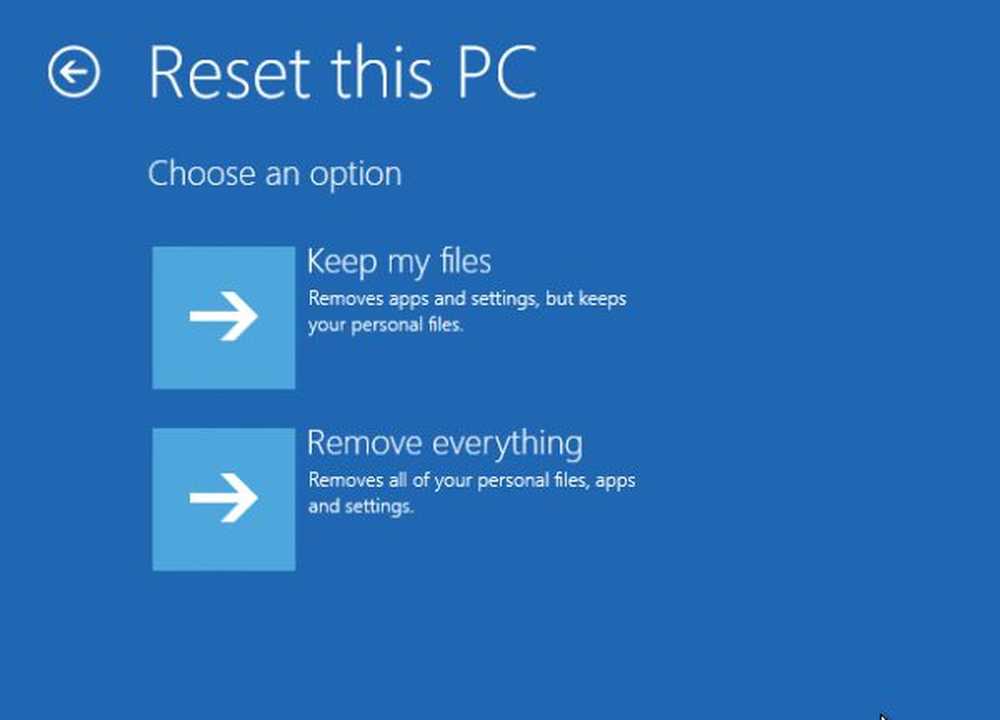
Velg enten Hold filene mine eller Fjern alt som for din bekvemmelighet. Gå videre med den videre prosessen i henhold til instruksjonene på skjermen.
Dette vil nullstille datamaskinen din.
Slik kan du tilbakestille datamaskinen fra de avanserte oppstartsalternativene.



